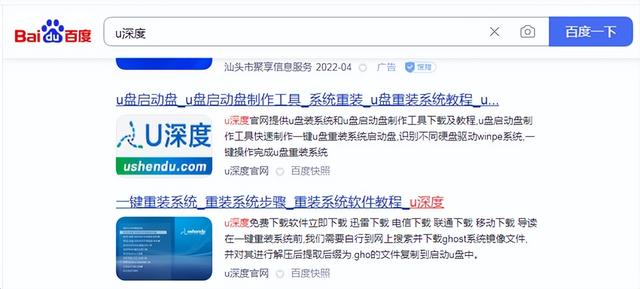系统设置密码最为简单,这个属于用户加密方法,我们在控制面板找到用户设置,进行设置密码即可。
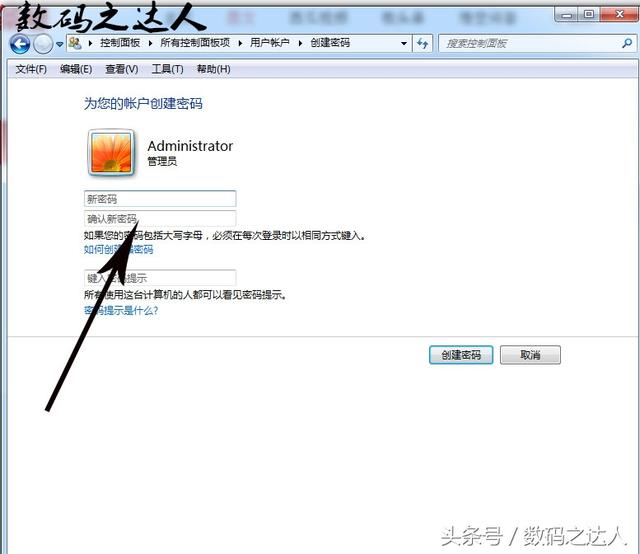
这种方法适用于所有的系统,当然安全级别也是最低的。
第二种就是BIOS设置密码的方法,这种方法通过对主板BIOS的加密,使主板芯片写入密码,当我们开机的时候,会首先提示输入密码。
如何设置BIOS密码呢?
我们可以在BIOS里找到advancedmode,里面有security安全的选项,找到SUPERVISOER PASSWORD或者一般用户USER PASSWORD ,创建密码即可。这种方法是比较安全的,软件一般无法破解。
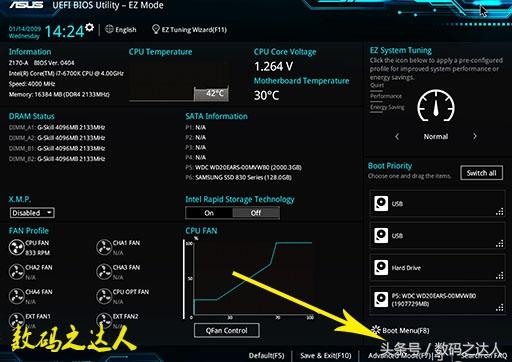
那么怎么取消呢?就是利用相反的方法,知道自己设置的密码进行反向点选PASSWORD DISABLED 即可。
当然,如果你遗忘了BIOS密码的话,我们可以采取放电法。
也就是所谓的拿下主板电池进行放电即可实现密码清除功能,当然这也是这个方法不安全之一。
如果家里有孩子的朋友,为了设置密码不让孩子玩电脑,千万不能让他们知道这个方法哦,给电脑上个锁也是可行的。
第三种,也是迄今为止最安全的方法,就是U盘锁设置方法。

其工作原理就是检验U盘与系统原纪录的文件是否一致,从而进行开机选项。
制作方法如下:
我们可以选取任意不用U盘,在里面创建任意文件名称,如usb.sys。
2.在自己电脑任意盘符创建一个记事本,记事本内容如下:
if not exit K:\usb.sys shutdown -s -t 10 -c"没有主人允许,不得私自使用!“
这里的K为U盘的盘符,每个电脑不一样,像我的电脑,插上U盘后,U盘就是K盘,如果你们的是J等就用J代替即可。中间的提示语随意,也可以不写,这个看心情喽。
这样我们就制作完了密码程序,那么怎么生效呢?
我们刚才的文件是.TXT格式,我们把它改成.bat,比如新建.bat都可以。
我们来开机启用这个脚本文件,我们在系统左下角找到开始-运行里输入gpedit.msc,也就是打开组策略的意思,然后依次打开本地计算机策略-计算机配置-windows设置-脚本(启动/关机),然后添加启动项,把我们刚才新建里的新建.bat文件加入到启动项即可。
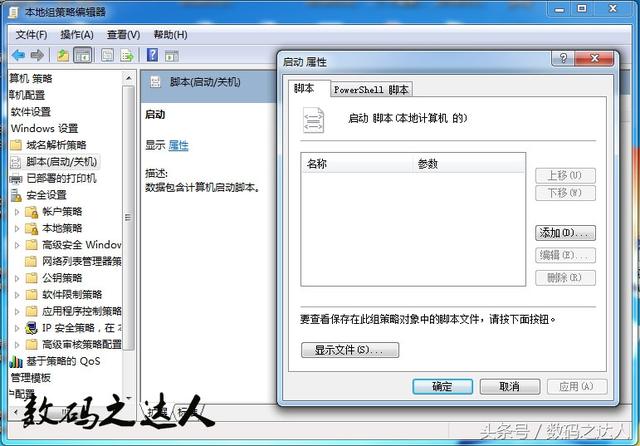
这样我们整体的U盘作为开机密码就制作完毕了,下次开机记得带U盘哦。
当然了,如果U盘忘记或丢了的话,那么我们可以在安全模式下把开机启动项移除,或者解除关机命令,这个就不做过多详解了。